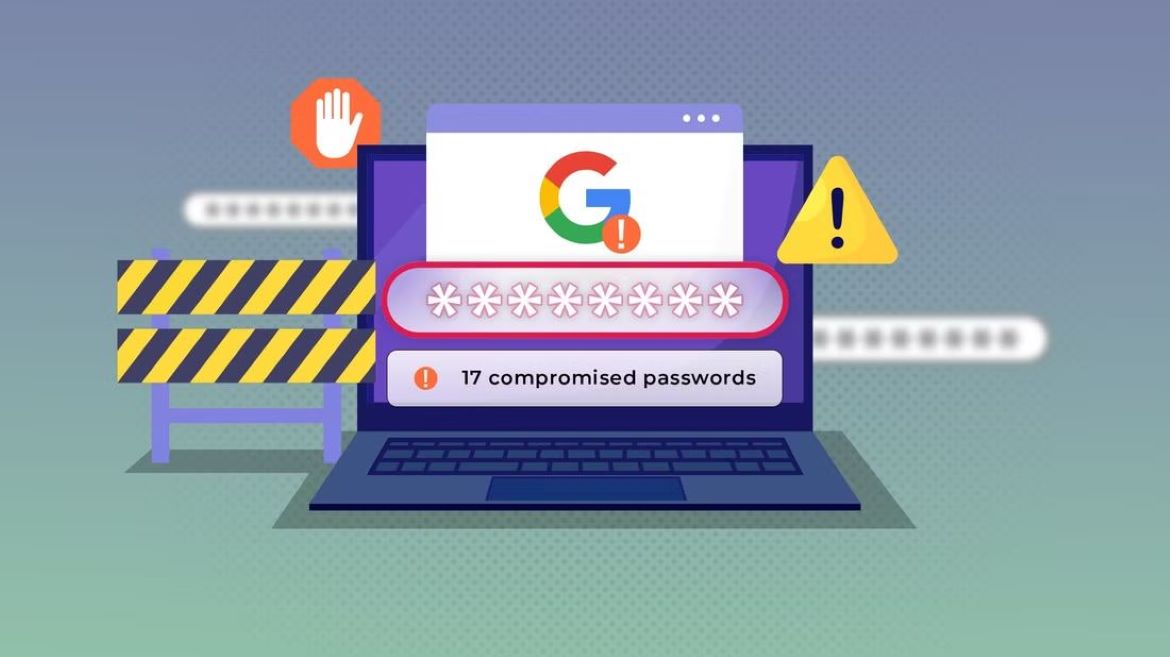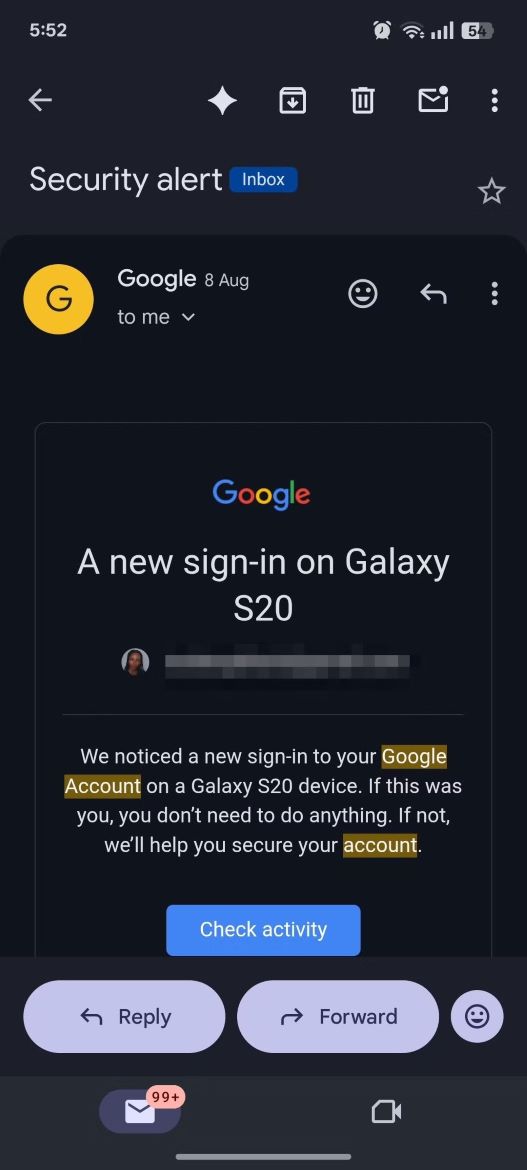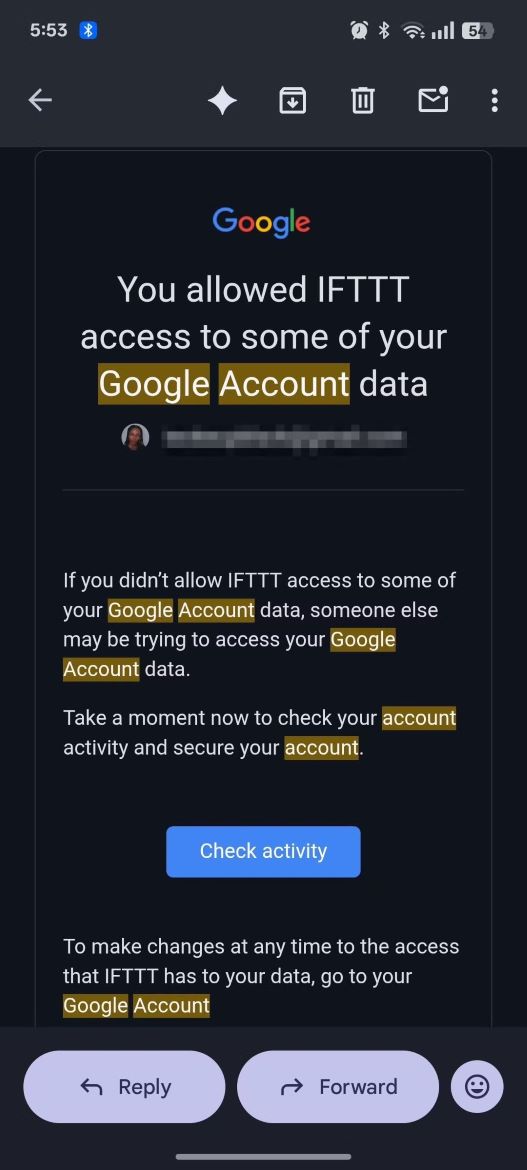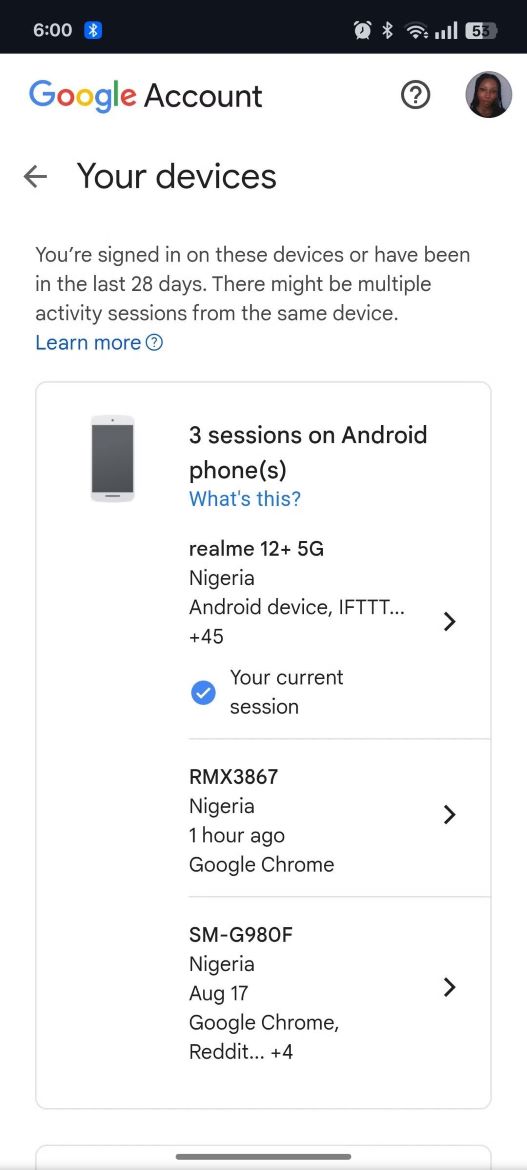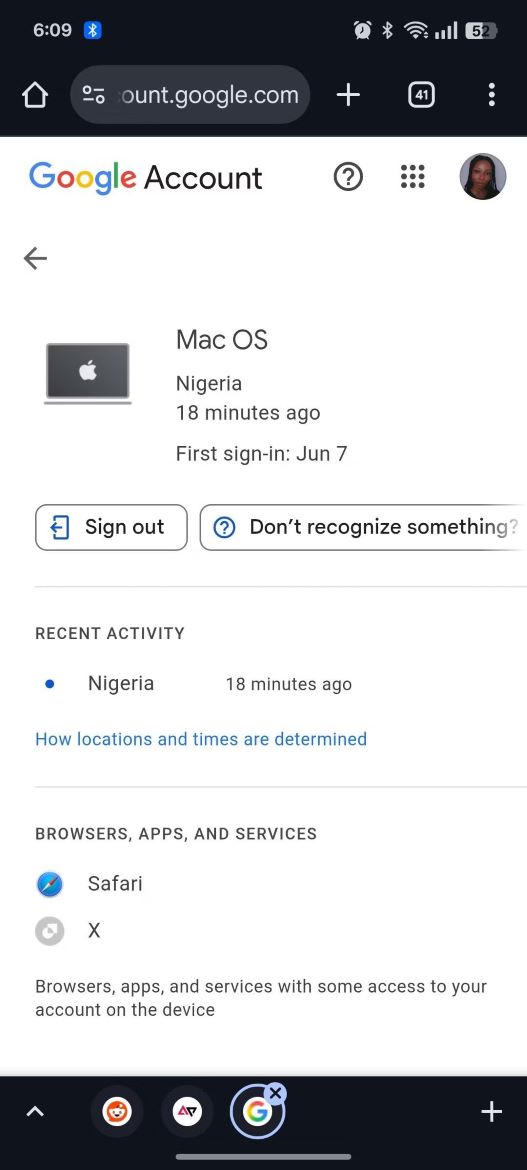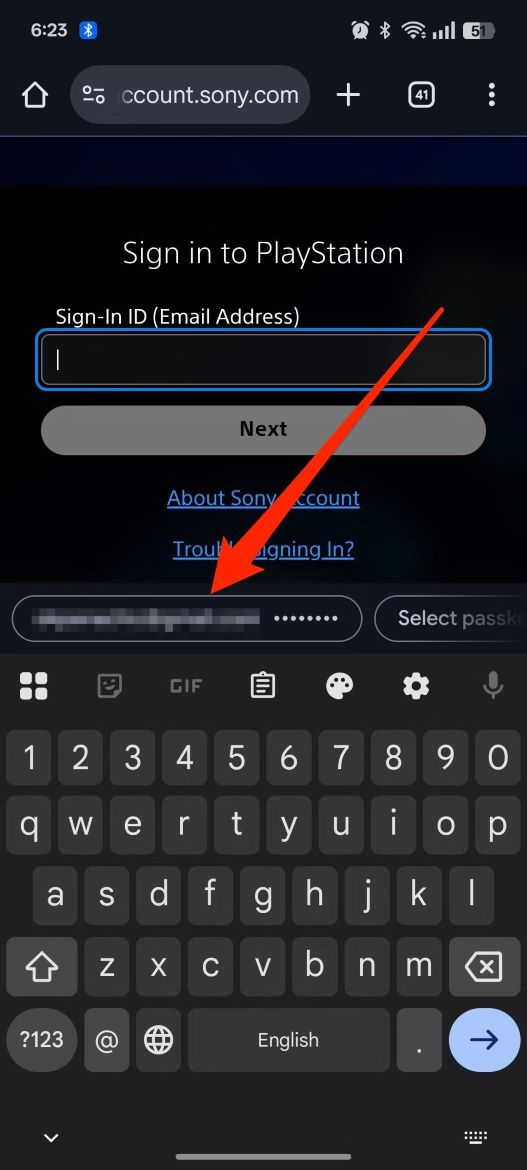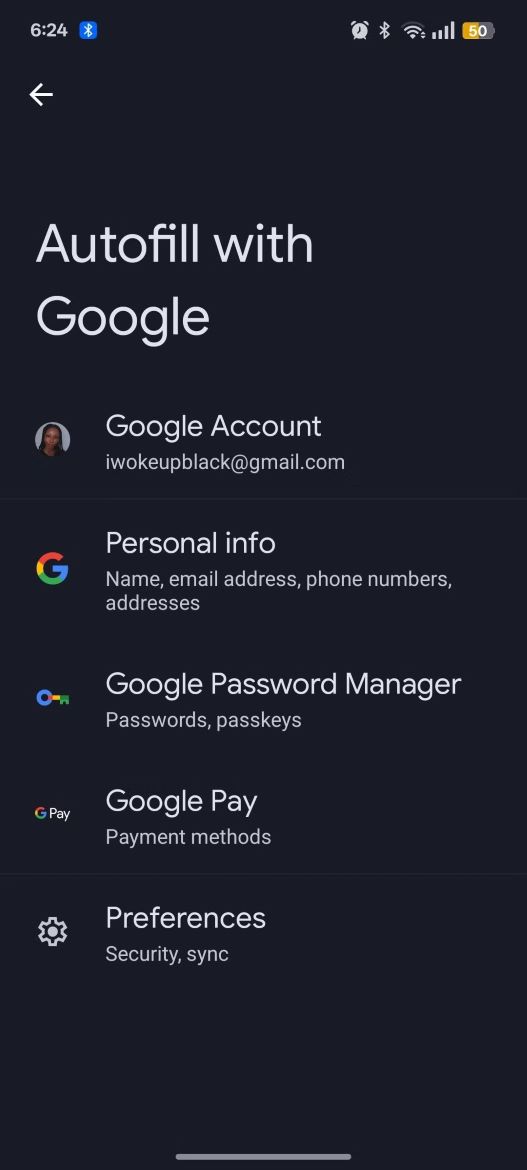Google сделала свою экосистему удобной. При покупке нового телефона на Android предлагается добавить учётную запись во время настройки, и все сервисы подключаются автоматически.
Пароли редко приходится вводить заново месяцами или даже годами. Поэтому легко забыть, что был выполнен вход. Возможно, вход был сделан на общем компьютере для решения временной задачи или старое устройство продано без удаления данных.
Android считает, что учётная запись принадлежит устройству, и Google стремится удерживать пользователя в системе. Но конфиденциальные данные синхронизируются по умолчанию, открывая доступ для их манипуляции.
Если есть подозрения, что пароли скомпрометированы, вот явные признаки, требующие действий.
6. Google присылает уведомления о безопасности учётной записи
Уведомления Google о безопасности сигнализируют о компрометации на основе поведения учётной записи.
Приходит электронное письмо, СМС или push-уведомление о новых входах или изменениях. Обычно это означает, что кто-то тестирует учётные данные в другой среде.
Система отслеживает диапазоны IP, тип устройства, операционную систему и сборку браузера.
Если вход выполнен с Pixel в одном городе, а затем происходит вход с хромбука в другом, система выдаёт предупреждение. Указывается время, детали устройства и местоположение. Предлагается проверить или отклонить действие.
В серьёзных случаях запрашивается двухфакторная аутентификация. Это происходит, когда устройство вводит правильный пароль и пытается выполнить новый вход.
Google распознаёт несоответствие контекста и блокирует доступ до подтверждения вторичной проверки. Подтверждение возможно через биометрию или код, отправленный на исходное устройство.
5. Незнакомые устройства в настройках учётной записи
В учётной записи Google есть меню безопасности с логами активности. Нужно зайти на myaccount.google.com и выбрать «Безопасность». В разделе «Ваши устройства» отображаются все телефоны, планшеты, компьютеры или смарт-дисплеи, привязанные к учётной записи.
Если замечено незнакомое устройство, оно всё ещё имеет доступ к файлам и сохранённым паролям.
При подключении к интернету оно продолжает синхронизировать данные. Нужно выбрать странное устройство, просмотреть его информацию и нажать «Выйти» для удаления.
Аналогично, связанные сервисы могут собирать данные. Dropbox, Slack или небольшие сайты иногда запрашивают разрешение на доступ.
Google выдаёт OAuth-токен при согласии. Этот токен позволяет сервису получать определённые данные и даже читать части писем. В меню «Безопасность» в разделе «Ваши подключения к сторонним приложениям и сервисам» можно удалить нежелательные связи.
Иногда одно устройство отображается дважды: по имени (Realme 12+) и по номеру модели (RMX3867). Причина дублирования неясна.
Перед удалением устройства из учётной записи стоит проверить меню «О телефоне» в настройках, чтобы убедиться.
4. Автозаполнение предлагает пароли, которые не использовались
Автозаполнение связано с менеджером паролей Google. Оно заполняет имена пользователей и пароли на страницах входа в сайты или приложения. Данные хранятся в зашифрованном хранилище, привязанном к учётной записи.
Взаимодействие с формой входа заставляет менеджер проверять домен сайта или имя пакета приложения по записям в хранилище. Затем предлагаются подходящие учётные данные.
Поскольку автозаполнение интегрировано в систему синхронизации Google, предложения отражают последние действия на всех устройствах.
Если планшет с сохранёнными данными заполняет приложение, например, Netflix, телефон считает пароль недавно использованным. Он поднимется в списке рекомендаций при следующем входе.
Нужно зайти в «Настройки» > «Google» > «Все сервисы» > «Автозаполнение с Google». Выбрать «Менеджер паролей Google». Просмотрите сохранённые данные входа. Удалите ненужные или измените пароли.
Если чужое устройство попробует зайти снова, у него не получится.
3. Приходят уведомления о сбросе пароля, не инициированном пользователем
Устройства, вошедшие в учётную запись, имеют полномочия действовать от имени пользователя. Они содержат действующие сессионные токены — зашифрованные ключи, выданные Google при первом входе. Они могут выполнять любые действия, включая сброс пароля.
Единственное, что может остановить, — дополнительный уровень проверки, обычно 2FA. Это отправит уведомление на телефон, давая время для действий.
Если 2FA отключена, сброс может пройти незаметно, и об этом станет известно только потом. Придёт письмо, уведомляющее о смене пароля.
Нужно открыть письмо и следовать инструкциям для защиты учётной записи. Запустится процесс восстановления, где можно снова сбросить пароль и вытеснить того, кто его изменил.
2. В Chrome появляются незнакомые закладки
Chrome объединяет всю информацию о просмотрах в единый профиль. Он не разделяет, с какого устройства поступили данные. Поэтому предупреждения не будет. Вместо этого заметны незнакомые закладки и история просмотров.
При вводе в адресной строке автодополнение может предлагать сайты, не посещённые на текущем устройстве. Нужно открыть меню «Закладки» и просмотреть папки, чтобы проверить, сколько контента принадлежит пользователю.
Также стоит проверить меню «История» на подозрительную активность.
1. Кто-то изменил методы восстановления
Потеря учётной записи — не безнадёжная ситуация. Google предусмотрела несколько уровней восстановления для возврата контроля при блокировке.
Эта информация отображается в разделе «Безопасность» учётной записи, в пункте «Как вы входите в Google». Там указаны номера телефонов для восстановления, резервные адреса электронной почты и устройства 2FA.
Эти данные работают, только если они всё ещё принадлежат пользователю. Кто-то мог изменить их, пока пользователь был отвлечён. Коды восстановления и 2FA будут отправляться им, а не пользователю, что позволяет сбросить пароль и остаться в системе.
Даже в этом случае Google предоставляет шанс на восстановление. Придётся ответить на вопросы об истории учётной записи: когда она создана, старые пароли или устройства, на которых выполнен вход.
Чем точнее ответы, тем выше шансы вернуть доступ.
Это крайний метод, чтобы помешать злоумышленникам окончательно захватить хранилище паролей.
Защитите пароли, которые защищают вас
Безопасность паролей зависит от принятых мер предосторожности. Всегда считайте вход временным.
При входе на чужом устройстве используйте режим инкогнито или добавьте учётную запись как временный гостевой профиль, а затем удалите. Так ничего не синхронизируется после ухода.
Регулярно проверяйте и меняйте сохранённые пароли. Также осознанно выбирайте, какие данные синхронизировать между устройствами. В настройках синхронизации Chrome можно отключить пароли, закладки и историю, если это предпочтительнее.
Важнее всего не пренебрегать физической безопасностью. Перед продажей или передачей устройства выполните сброс до заводских настроек и удалите его из списка устройств учётной записи.
Может показаться, что сброса достаточно. Но серверы Google не сразу удаляют устройство. Оно может оставаться в системе неделями как устаревшая информация и восстановить доступ при подключении к Wi-Fi, если не повезёт.